Blackboard gebruiken met Flat for Education
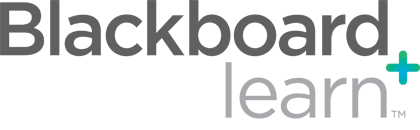
Gebruikt u Blackboard Learn voor uw muzieklessen? Flat for Education is de ideale oplossing om rechtstreeks in Blackboard muzieknotatie-activiteiten te maken. Flat for Education integreert naadloos met Blackboard, met SSO (Single Sign-On), automatische roostersynchronisatie, opdrachtbeheer en de mogelijkheid om interactieve bladmuziek direct in Blackboard te delen.
Deze documentatie is specifiek voor de LTI 1.3-integratie met Blackboard Learn via de Ultra-interface.
Op deze helppagina ontdekt u hoe u:
- Uw Blackboard Learn-integratie instelt
- Activiteiten met Flat for Education in Blackboard Learn gebruikt
Als u hulp nodig heeft bij het configureren of gebruiken van Blackboard met Flat for Education, neem dan contact op via edu@flat.io.
Uw Blackboard Learn-integratie instellen
Blackboard instellen met uw Flat for Education-account gaat snel en eenvoudig. Volg deze stappen:
1. Meld u aan als Blackboard Learn-beheerder
- Open uw Blackboard Learn-omgeving.
- Ga naar "Admin" en klik onder "Integrations" op "LTI Tool Providers".
- Selecteer "Register LTI 1.3/Advantage Tool".
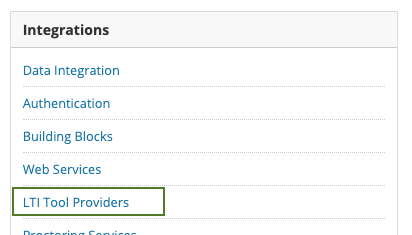
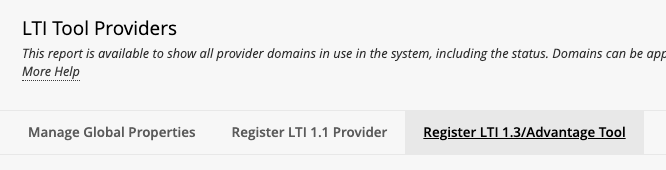
2. LTI 1.3-tool registreren
Voer op de pagina "Register LTI 1.3/Advantage Tool" de volgende Client ID in:
37b0a99f-c0c4-4d62-8cd7-a8f34fb687ac
Klik vervolgens op "Submit" om de LTI-configuratie toe te voegen.
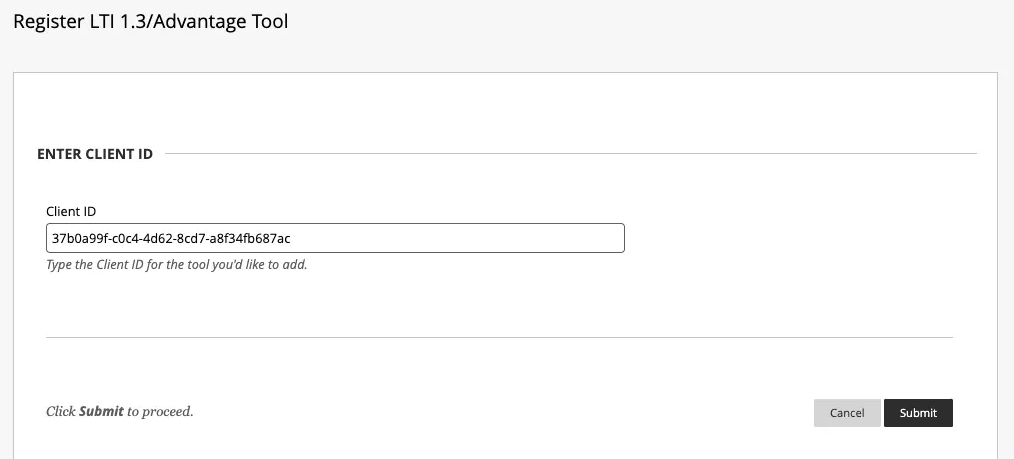
Na het indienen ziet u onze standaardconfiguratie.
3. De Default Deployment ID kopiëren
Kopieer de Default Deployment ID die op de pagina wordt weergegeven en stuur deze naar ons supportteam om uw Flat for Education-organisatie met uw LMS te koppelen.
4. Configuratie-instellingen aanpassen
- Tool Status: Selecteer "Approved" om de tool in te schakelen.
- User Fields to Send:
- Role in Course: Vereist voor een correcte werking. Zonder dit worden alle accounts als student behandeld.
- Email Address: Maakt het mogelijk om bestaande gebruikersaccounts binnen uw organisatie te koppelen.
- Name: Zorgt voor correcte naamweergave in zowel docent- als leerlinginterfaces.
- Allow grade service access: Sta Flat for Education toe cijfers voor opdrachten te verzenden (bijv. automatisch nagekeken werkbladen).
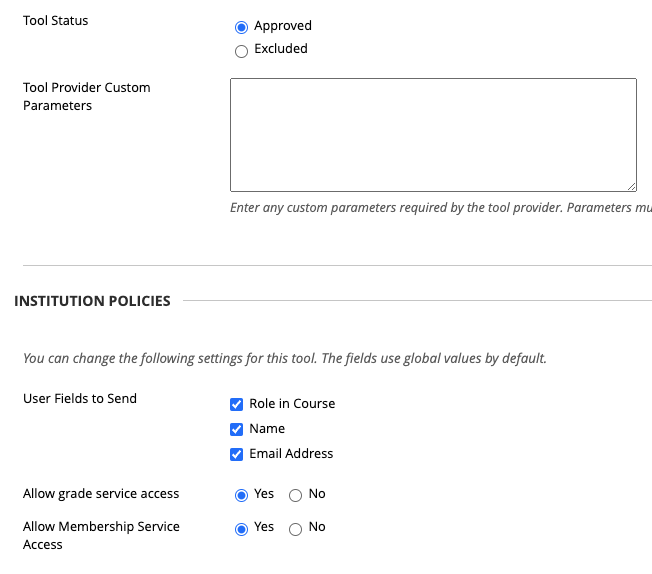
Activiteiten met Flat for Education in Blackboard Learn
Om een nieuwe activiteit met Flat for Education toe te voegen, open een cursus en selecteer "Add Content", klik daarna op "Content Market".
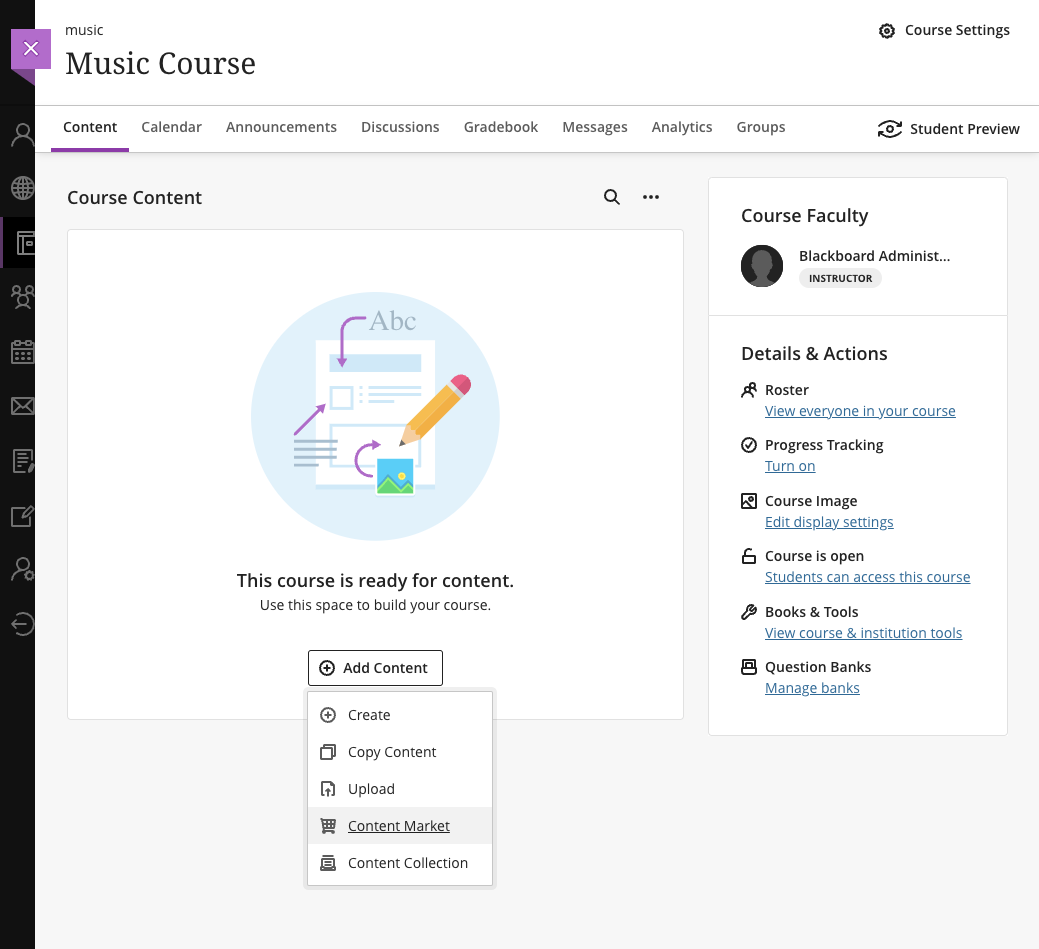
Op de Content Market-pagina vindt u drie opties voor Flat for Education:
- Music Assignment with Flat for Education:
- Voeg een opdracht toe vanuit uw Flat for Education-bronnenbibliotheek. Dit kan omvatten:
- Opdrachten die u in uw account heeft gemaakt.
- Opdrachten die door een andere docent in uw school zijn gedeeld.
- Opdrachten die door Flat for Education worden aangeboden.
- Opdrachten die op deze manier worden toegevoegd, kunnen ook automatisch cijfers naar Blackboard verzenden.
- Voeg een opdracht toe vanuit uw Flat for Education-bronnenbibliotheek. Dit kan omvatten:
- Share Sheet Music via Flat for Education:
- Deel een alleen-lezen bladmuziekbestand uit uw account.
- Open Flat for Education:
- Klik op het pictogram "+" om een directe link naar uw Flat for Education-bibliotheek met bladmuziek toe te voegen.
- Nadat deze is toegevoegd, kunt u ervoor kiezen om de link zichtbaar te maken voor uw leerlingen.
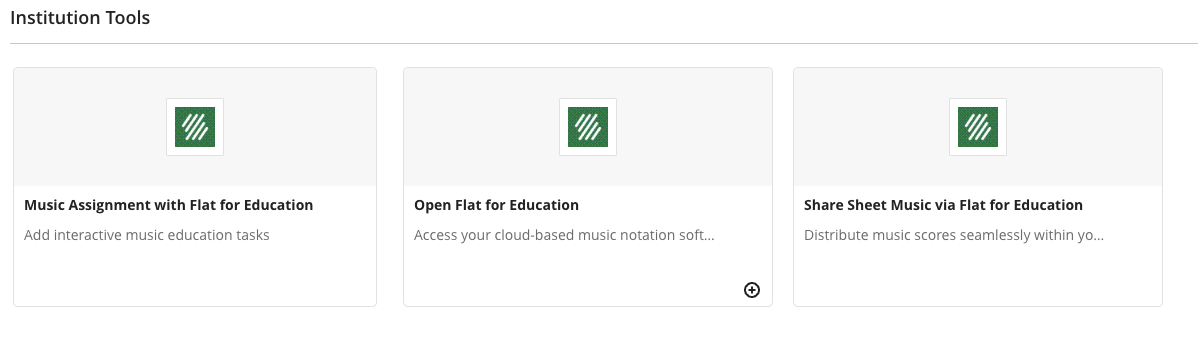
Hier ziet u een voorbeeld van cursusinhoud zoals getoond aan een leerling:
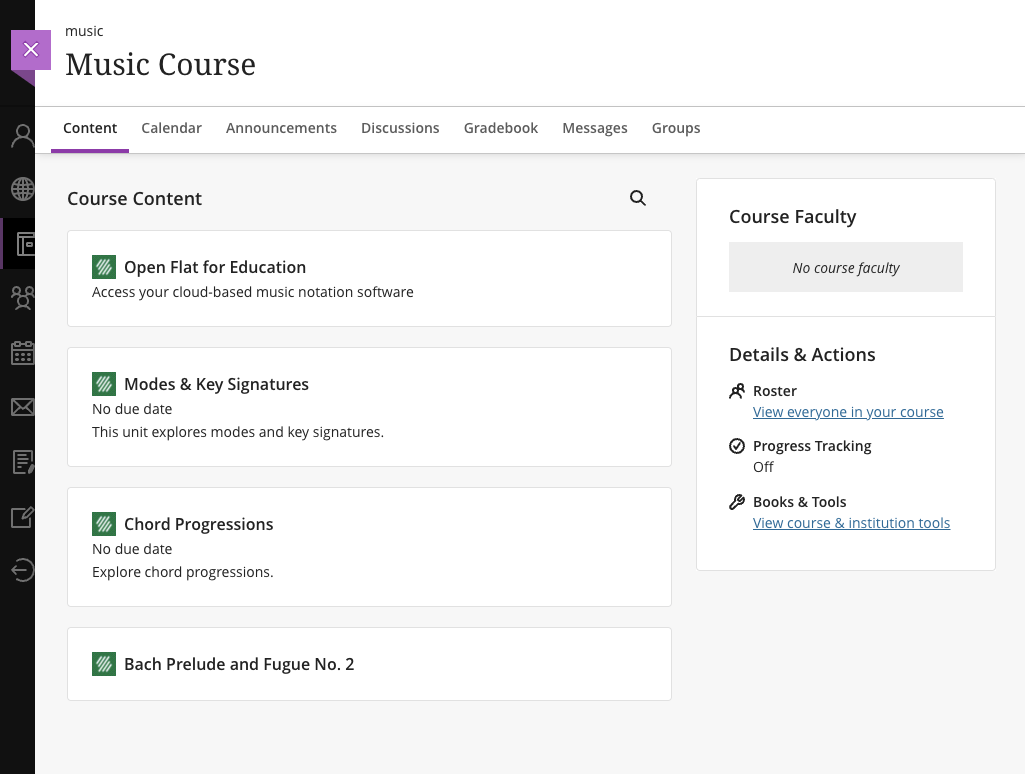
Opmerking over exporteren/importeren van cursusinhoud:
Onze LTI 1.3-integratie ondersteunt het exporteren en importeren van cursusinhoud. De LTI 1.3 Deep Links kopiëren de opdrachten automatisch zodra de eerste gebruiker ze opent in een nieuw aangemaakte klas.
Cijferboek
Als dit is ingeschakeld in de Blackboard Learn Admin, worden alle cijfers die in Flat for Education worden toegekend automatisch aan uw cijferboek toegevoegd.
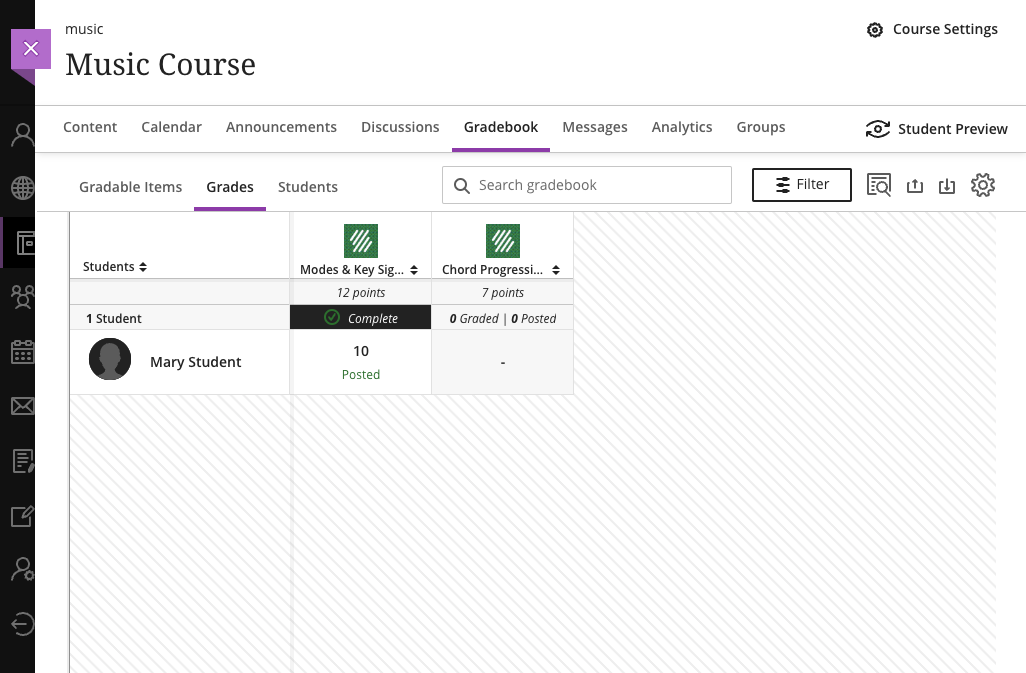
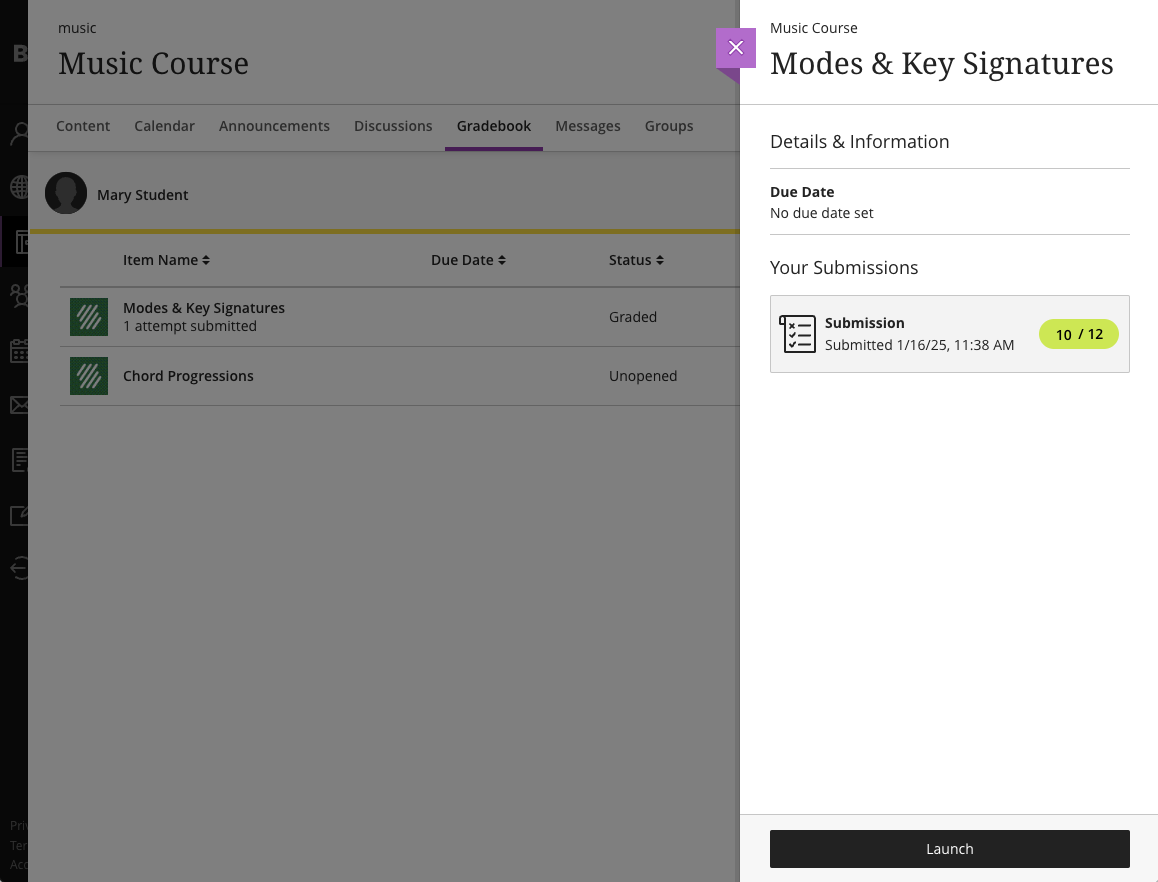
Deze pagina is automatisch vertaald vanuit het Engels. Bekijk de originele Engelse versie.